Pepito Cleaner Text Cleaner for Libre/Open Office |
  |
| ◄ | RegEx: 2° Esempio | ► |
Attento all'accento.
Gli esempi trattati in questa guida sono stati eseguiti su un documento di prova scaricabile qui.
Il secondo esempio riguarderà la modifica di una RegEx esistente. Trattandosi della RegEx creata seguendo le istruzioni della pagina del manuale antecedente a questa vi suggerisco, se non lo avete fatto, di crearla.
Continuando il discorso degli accenti sbagliati, più per svista che per ignoranza, guardiamo come ampliare la correzione di suddetti accenti alle parole 'sicché' e 'poiché'.
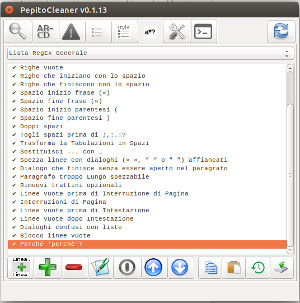 LibreOffice - Ubuntu |
Visto che vogliamo modificare una RegEx già esistente nella 'Ricerca Generale', clicchiamo sull' icona di sezione che rappresenta una RegEx (a*?) e, nella casella di riepilogo in alto, selezioniamo 'Lista RegEx Generale'. Selezioniamo la RegEx "Perché 'perchè'?" e clicchiamo sull'icona apposita (una matita che scrive su un documento) nell'area bassa per modificarla.
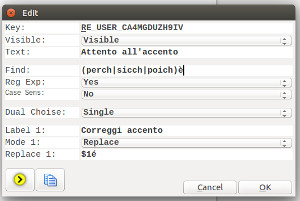 LibreOffice - Ubuntu |
Nella finestra che appare modifichiamo solo i campi che ci servono e lasciamo gli altri come sono:
A questo punto cliccate su 'OK' per modificare la RegEx. Da questo momento la RegEx modificata sarà visibile in 'Ricerca Generale'. Per rendere definitiva la modifica di questa RegEx dovete cliccare sull'icona apposita (quella più a destra nell'area bassa della sezione 'Edita RegEx') per salvarla.
Se state provando sul documento Errori.odt creato appositamente per gli esempi potrete fare delle prove nella 'Ricerca Generale' per vedere come Pepito Cleaner riesca a risolvere i vari 'perchè' sbagliati con le vostre istruzioni.